我们在使用ppt的时候会需要制作动画效果出来,相信也有不少的用户们在询问PPT让两个动画一起出来怎么弄?用户们需要添加动画效果的内容,然后动画窗格来进行设置就可以了。下面就让本站来为用户们来仔细的介绍一下PPT让两个动画一起出来的方法吧。
PPT让两个动画一起出来的方法
1、第一步,我们右键单击一个需要编辑的演示文稿,然后先点击打开方式选项,再选择powerpoint选项。
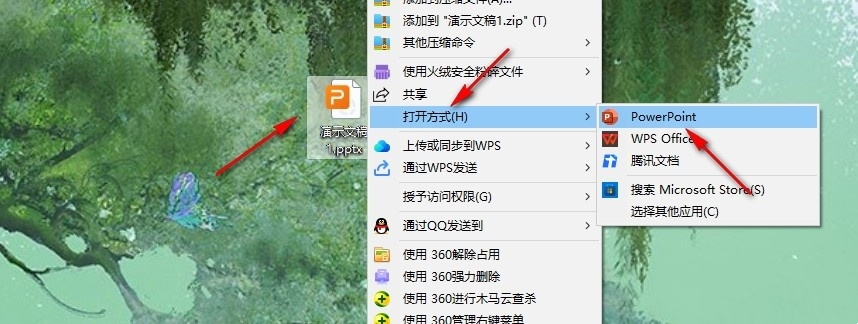
2、第二步,进入PPT页面之后,我们在幻灯片中选中第一个需要添加动画效果的内容,然后在动画的子工具栏中打开添加动画工具。
剪映视频画面与声音不同步怎么调整?
剪映是很多用户们都在使用的一款视频剪辑软件,在这里很多的用户们在使用的过程中遇到了剪映视频画面与声音不同步,那么这要怎么调整?用户们可以在导入相关视频后选择音频分离选项来进行操作。下面就让本站来为用户们来仔细的介绍一下剪映画面和声音不同步怎么设置吧。
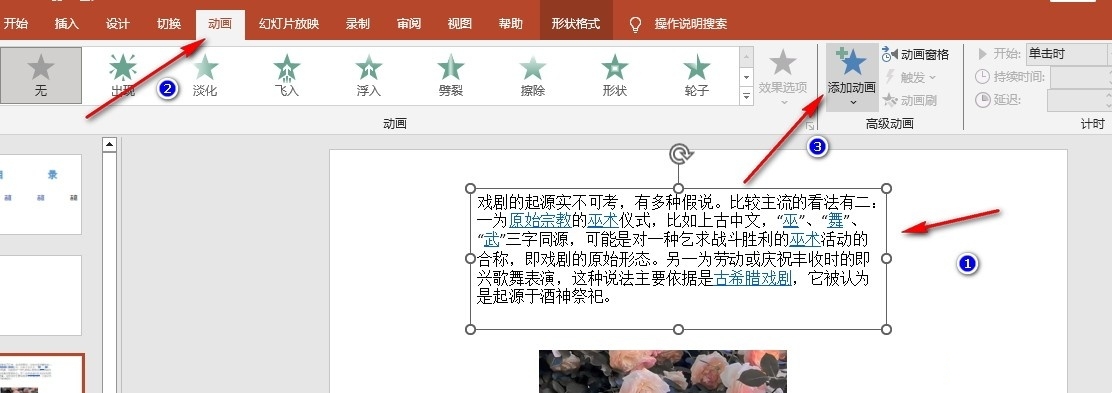
3、第三步,打开添加动画工具之后,我们在下拉列表中点击选择一个自己需要的动画效果,同样的操作,我们给第二个内容也添加上动画效果。
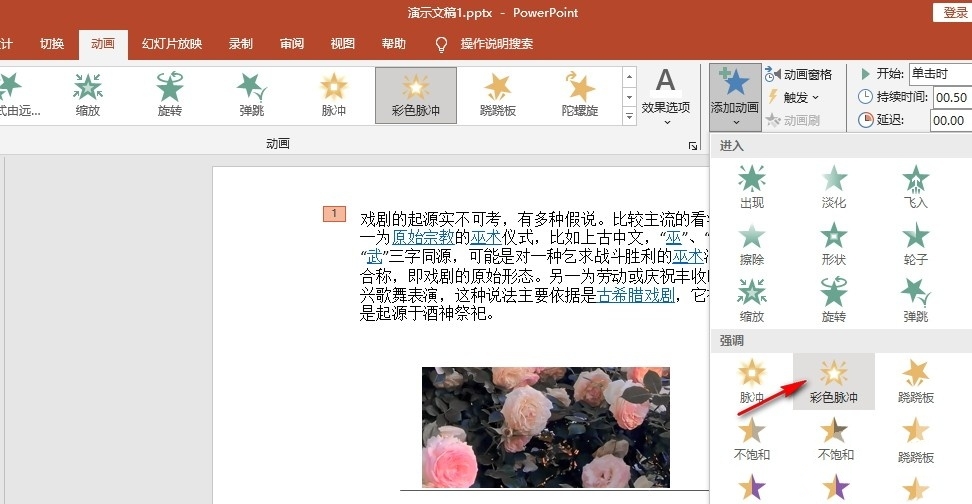
4、第四步,接着我们打开动画窗格,然后右键单击第二个动画效果,接着在菜单列表中选择“效果选项”。
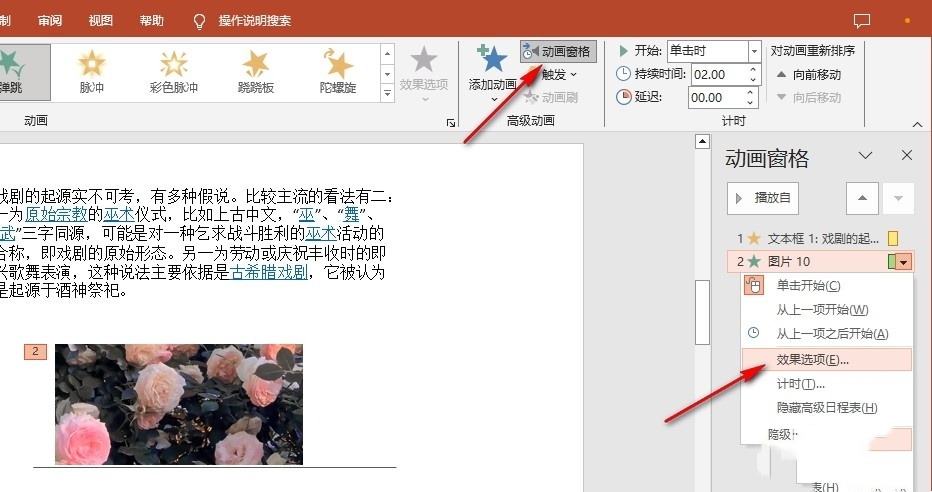
5、第五步,最后我们在计时页面中打开开始选项,然后在下拉列表中选择“与上一动画同时”,再点击确定选项即可。
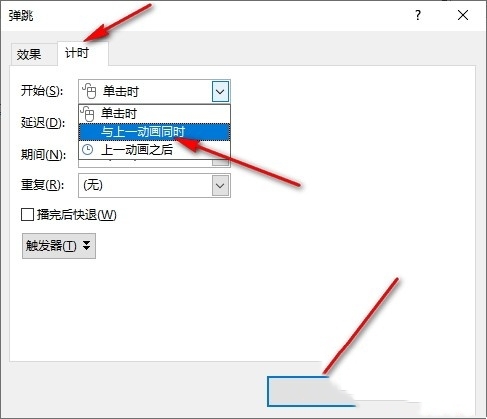
WPS演示文稿怎么转换为Flash格式?WPS演示文稿转换为Flash格式的技巧
WPS演示文稿怎么转换为Flash格式?很多的用户们在制作演讲或者报告会直接的使用到演示文档,有时候为了文档更加的生动就必须要加一些字体,不过也有一些用户们发现在文稿里要是在别人的电脑里展示的话就没有效果了。下面就让本站来为用户们来仔细的介绍一下WPS演示文稿转换为Flash格式的技巧吧。






